官网地址
Basic tutorial 11: Debugging tools
一、目标
有时事情不会按预期进行,从总线检索到的错误消息(如果有的话)可能无法提供足够的信息。幸运的是,GStreamer 提供了大量的调试信息,这些信息通常可以提示问题的可能原因。本教程展示了:
- 如何从 GStreamer 获取更多调试信息。
- 如何将自己的调试信息打印到 GStreamer 日志中。
- 如何获取管道图。
二、打印调试信息
2.1、调试日志
GStreamer 及其插件充满了调试跟踪信息,这些信息是代码中特别有趣的部分,会打印到控制台,并附带时间戳、进程、类别、源代码文件、函数和元素信息。
调试输出由 GST_DEBUG 环境变量控制。以下是一个 GST_DEBUG=2 的示例:
0:00:00.868050000 1592 09F62420 WARN filesrc gstfilesrc.c:1044:gst_file_src_start:<filesrc0> error: No such file "non-existing-file.webm"如你所见,这些信息非常详细。事实上,GStreamer 的调试日志非常冗长,当完全启用时,可能会导致应用程序无响应(由于控制台滚动)或填满数兆字节的文本文件(当重定向到文件时)。因此,日志被分类,你很少需要一次性启用所有类别。
第一个类别是调试级别,它是一个数字,指定所需的输出量:
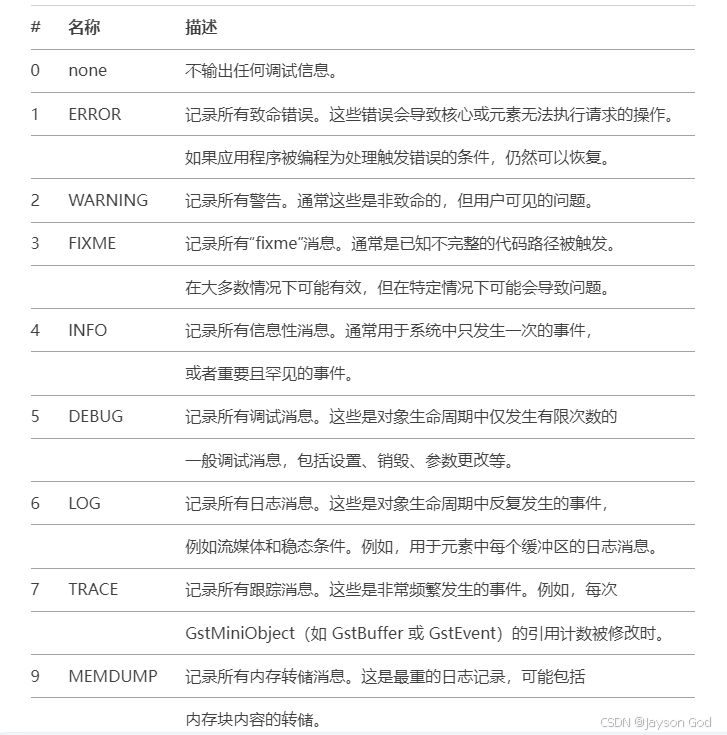
要启用调试输出,请将 GST_DEBUG 环境变量设置为所需的调试级别。低于该级别的所有消息也会显示(例如,如果设置为 GST_DEBUG=2,你将同时收到 ERROR 和 WARNING 消息)。 此外,每个插件或 GStreamer 的每个部分都定义了自己的调试类别,
因此你可以为每个单独的类别指定调试级别。例如,GST_DEBUG=2,audiotestsrc:6 将为 audiotestsrc 元素使用调试级别 6,而为其他所有类别使用级别 2。
GST_DEBUG 环境变量是一个以逗号分隔的 类别:级别 对列表,开头可以有一个可选的级别,表示所有类别的默认调试级别。
还可以使用通配符 *。例如,GST_DEBUG=2,audio*:6 将为所有以 audio 开头的类别使用调试级别 6。GST_DEBUG=*:2 等同于 GST_DEBUG=2。
使用 gst-launch-1.0 --gst-debug-help 获取所有已注册类别的列表。请注意,每个插件都会注册自己的类别,因此在安装或删除插件时,此列表可能会发生变化。
当 GStreamer 总线上的错误信息无法帮助你定位问题时,可以使用 GST_DEBUG。通常的做法是将输出日志重定向到文件,然后在稍后检查文件,搜索特定消息。
GStreamer 允许自定义调试信息处理程序,但在使用默认处理程序时,调试输出中每行的内容如下:
0:00:00.868050000 1592 09F62420 WARN filesrc gstfilesrc.c:1044:gst_file_src_start:<filesrc0> error: No such file "non-existing-file.webm"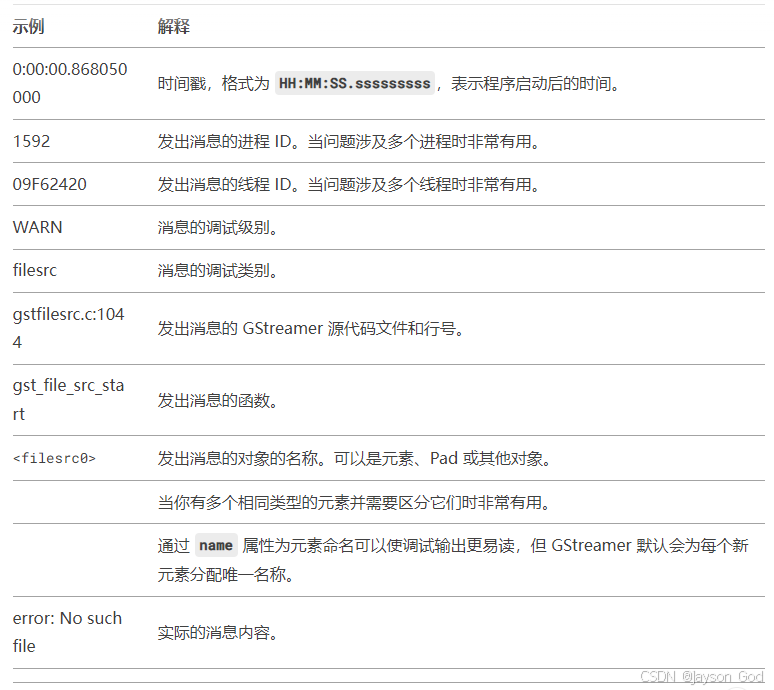
2.2、添加自定义调试信息
在与 GStreamer 交互的代码部分中,使用 GStreamer 的调试工具非常有用。这样,你可以将所有调试输出保存在同一个文件中,并保留不同消息之间的时间关系。
为此,可以使用 GST_ERROR()、GST_WARNING()、GST_INFO()、GST_LOG() 和 GST_DEBUG() 宏。它们接受与 printf 相同的参数,并使用默认类别(默认类别在输出日志中显示为 Debug 类别)。
要将类别更改为更有意义的名称,请在代码顶部添加以下两行:
GST_DEBUG_CATEGORY_STATIC (my_category);
#define GST_CAT_DEFAULT my_category然后在初始化 GStreamer(使用 gst_init())后添加以下代码:
GST_DEBUG_CATEGORY_INIT (my_category, "my category", 0, "This is my very own");这将注册一个新类别(仅在你的应用程序运行期间有效:不会存储在任何文件中),并将其设置为代码的默认类别。有关 GST_DEBUG_CATEGORY_INIT() 的详细信息,请参阅文档。
2.3、获取管道图
当你的管道变得过于复杂,难以跟踪连接关系时,GStreamer 可以生成图文件。这些是 .dot 文件,可以使用 GraphViz 等免费程序查看,描述管道的拓扑结构以及每个链接中协商的 Caps。
这对于使用 playbin 或 uridecodebin 等一体化元素非常有用,因为它们内部实例化了多个元素。使用 .dot 文件可以了解它们在内部创建的管道结构(同时学习一些 GStreamer 知识)。
要生成 .dot 文件,只需将 GST_DEBUG_DUMP_DOT_DIR 环境变量设置为希望保存文件的文件夹路径。gst-launch-1.0 会在每次状态更改时创建一个 .dot 文件,因此你可以看到 Caps 协商的演变过程。取消设置该变量以禁用此功能。在你的应用程序中,可以使用 GST_DEBUG_BIN_TO_DOT_FILE() 和 GST_DEBUG_BIN_TO_DOT_FILE_WITH_TS() 宏按需生成 .dot 文件。
以下是 playbin 生成的管道图示例。它非常复杂,因为 playbin 可以处理许多不同的情况:你的手动管道通常不需要这么长。如果你的手动管道开始变得非常庞大,请考虑使用 playbin。

要下载完整尺寸的图片,请使用本页顶部的附件链接(这是回形针图标)。
三、结论
本教程展示了:
-
如何使用
GST_DEBUG环境变量从 GStreamer 获取更多调试信息。 -
如何使用
GST_ERROR()宏及其相关宏将自定义调试信息打印到 GStreamer 日志中。 -
如何使用
GST_DEBUG_DUMP_DOT_DIR环境变量获取管道图。
很高兴你能学习到这里,我们下次再见!






















 1854
1854

 被折叠的 条评论
为什么被折叠?
被折叠的 条评论
为什么被折叠?








